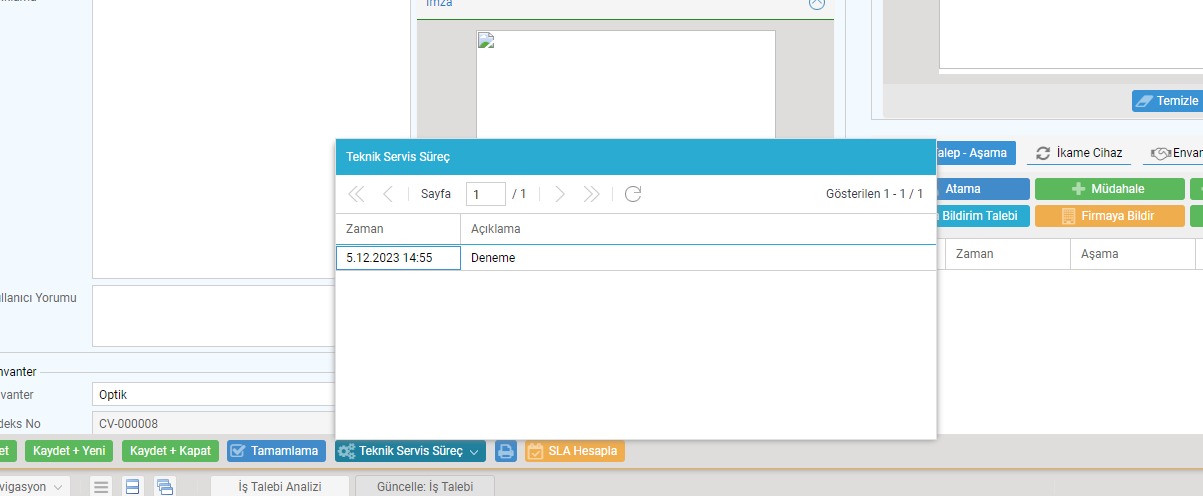İş Talebi #
Açılan analiz ekranı iş taleplerinin atamaları, talep süreçleri, talep türleri, vb. işlemlerin takip edildiği canlı bir takip ekranıdır. Sistemde yer alan KPI durumlarına göre tanımlanmış renklendirmeler ile kullanıcıları uyarır. Ayrıca sözleşmeye bağlı olarak [Yeni Talep] butonu ile yeni iş talebi oluşturabilirsiniz.
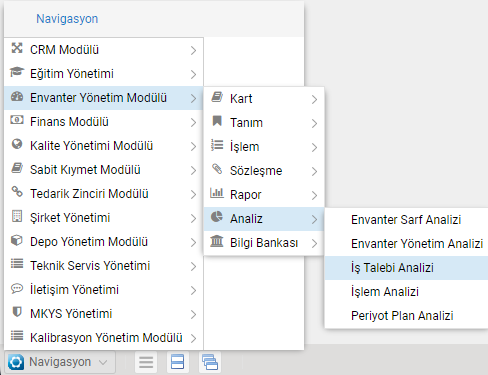
İş Talebi Analizi ekranına tıkladığınızda gelen ekran aşağıda ki gibi olacaktır.

Kırmızı şeritle çevrili yeşil “göster” butonuna tıklayınız.

Ekrana iş taleplerini takip edebileceğiniz hesaplar gelecektir.

“Detay” kutucuğuna basarak görüntülemek istediğiniz hesabın içerisine girebilirsiniz.
Girdiğiniz hesapta iş taleplerini görüntülemek için alt tarafta bulunan yeşil “Göster” butonuna tıklayınız.
İş talepleri;


Filtre bölümünde bulunan “Genel Arama” seçeneği ile “Açıklama, Tarihçe, Mahal, Yer, Firma, Sorumlu, Talep Sahibi” bilgilerine ulaşabilir
Envanter bilgileri (İş talebi ekranında bulunan filtreler) Global, Künye, Indeks No, Adi, Tur, Tanım, Marka, Model, Seri No, Yer, Mahal bilgilerine ulaşabilirsiniz.
1- Yeni açılmış, atanmamış bir talep turuncu renk ile,
2-KPI sürelerine uygun durumda ise açık ya da kapalı olması fark etmeksizin beyaz renk ile kullanıcıyı yönlendirir.
3-“İlk Atama”, “İlk Müdahale” KPI durumundan ötürü süresi geçmiş ise hangi durumdan cezaya düştüyse yalnızca o kısım kırmızı renk yazı ile,
4-“Kapama” KPI durumundan ötürü süresi geçmiş ise talebin kendisi kırmızı renk ile,
5-Kapsam Dışı/Kullanıcı Hatalı durumunda ise mavi renk ile,
6-Eğer talep KPI süresi içinde kapatılmışsa, yeşil renk ile görüntülenir.
KPI süreleri, SLA alanında bulunan “İlk Atama”, “İlk Müdahale” ve “Kapama” alanında görüntülenir.
Not: Herhangi bir sebepten süresi geçmek üzere olan iş emri sisteme tanımlanan sürelere göre kırmızı renkte yanıp yanıp sönerek kullanıcıya bildirimde bulunur.
Not: “İlk Atama”, “İlk Müdahale” zamanları geçmiş olan talepler gerekli atama ya da müdahale yapıldıktan sonra tekrar beyaz renge döner ancak SLA Zamanı alanında kırmızı boyalı kalır. Ancak “Kapama Zamanı” geçirilmesi halinde bu durum geçerli değildir. Kapama süresi geçen talepler kırmızı boyalı kalmaya devam eder.
Not: Açılan ekranda herhangi bir filtre uygulanmadan “Göster” butonuna basıldığında yalnızca tamamlanmayan talepler görüntülenir. Filtreler kullanılarak istenilen veriler filtrelenerek getirilebilir.
Ek olarak bu analiz ekranı belirli zaman aralıklarında (örn; 2 dakikada bir) kendini yenileme özelliğine sahiptir. Eğer bu yenileme özelliğinin aktif olması isteniyorsa ekranın sol üst köşesinde yer alan ‘Otomatik Yenileme’ butonunun aktif edilmesi gerekmektedir. Eğer bu buton aktif değilse siz yenileme butonuna basmadığınız sürece ekran yenilenmez.

Talep Takip Listesi #
Birebir de takip edilmek istenen iş talepleri yıldızlanarak Talep Takip Listesine eklenebilir. Yıldızlanan talepler bu listede toplanır. Liste üzerinden takip edilir. Diğer butonu altına bulunan Sil ile ilgili talebi listenizden çıkarabilirsiniz ya da talep detayına ulaşabilirsiniz. Excel Butonu ile yıldızlanan talepleri görüntüleyebilirsiniz.
Bu ekranda yer alan başlıkların açıklamaları aşağıdaki gibidir;

![]() → Buton iş talebi detay ekranını açar.
→ Buton iş talebi detay ekranını açar.
 → Buton talebin tarihçesini gösterir.
→ Buton talebin tarihçesini gösterir.
![]() → Buton talebi takip listesine eklenir.
→ Buton talebi takip listesine eklenir.

Yıldızlanan iş taleplerinin Excel alındığı ekran yukarıda ki gibidir.

- Talep Zamanı: Talebin sisteme bildirildiği zamandır.
- İş Emri:
- Belge No: Sistemin kendine özgü, her bir iş talebi için vermiş olduğu tekil no.
- Sorumlu: Talebi karşılamak için, iş talebinin atandığı personeli belirtir.
- Hesap: Sistemdeki hesap bilgisini verir.
- Talep:
- Ref No: Sistem mevcuttaki talepleri entegrasyon üzerinden alıyorsa, entegrasyon tarafından iş talebine verilen tekil numara.
- Sahibi: Kullanıcıyı belirtir.
- Yer: Cihaz/malzemenin kullanıldığı konumu belirtir.
- Açıklama:
- Talep: İletilen iş talebinin içeriğini gösterir.
- Kapama: Eğer talep çözüldüyse, sorumlu tarafından talebin kapama açıklamasını belirtir.
- SLA:
- İlk Atama: İlk atama için sistemde tanımlanan süre. Bu atama işlemi geç kalınsa bile atama yapıldığında talep kırmızıdan beyaza dönüştürülebilir. (Fakat İlk Atama zamanının rengi kırmızı kalır.)
- İlk Müdahale: İlk müdahale için sistemde tanımlanan süre. Bu müdahale işlemi geç kalınsa bile müdahale yapıldığında talep kırmızıdan beyaza dönüştürülebilir. (Fakat İlk Müdahale zamanının rengi kırmızı kalır.)
- Kapama: Talebin kapanması için sistemde tanımlanan süre.
- Envanter:.
- Envanter Durumu: Cihazın tam anlamıyla çalışıp çalışmadığını belirtir.
- Künye No: Cihazın demirbaş numarasını temsil eder. Bu numara kurumun cihaza kendisinin atadığı bir numaradır.
- Adı: Cihazın adını belirtir.
- Marka: Cihaza ait sistemde kayıtlı marka bilgisini belirtir.
- Model: Cihaza ait sistemde kayıtlı model bilgisini gösterir.
- Seri No: Bu alan cihazı üreten firmanın belirlediği bir sayı veya sayı ve harf dizesidir.
- Tür: Cihazların türünü ifade eder.
- Mahal:
- Mahal: Ürünün bulunduğu hastane/kuruluşun adını gösterir.
- Bina/Blok/Kat: Ürünün bulunduğu kuruluşun/hastanenin içindeki bilgileri belirtir.
- Kat Bölümü: Belirtilen adresteki hangi birimde cihazın kullanıldığını gösterir.

- Zaman:
- Atama Zamanı: Talebin sorumluya atandığı zamanı ifade eder.
- İlk Müdahale: Talebe sorumlu olan kişinin yaptığı ilk müdahale zamanı.
- Firma Bildirme: Eğer talebin firma aracılığıyla yapılması gerekiyorsa, firmaya bildirilme tarihi buraya not edilir.
- Son İşlem: Talebe ait sorumlunun yaptığı son işlem zamanını ifade eder.
8. Talep Tipi: Talep tipini belirtir.
- Talep Kaynağı: Talep kaynağı müşteri talebi/iç talep olarak ikiye ayrılır.
- Süreç:
- Kapsam Dışı: Talebin belirtilen yükümlülükler kapsamında olmadığını belirtir. Herhangi bir iş talebi içinde bu alan işaretlemişse ilgili kutucuklarda bu detay görüntülenir.
- Yurt Dışı: Cihaz tamiri için yurt dışından parça tedariğinin gerekip gerekmediğini gösterir. Herhangi bir iş talebi içinde bu alan işaretlemişse ilgili kutucuklarda bu detay görüntülenir.
- Değişiklik İsteği: Talebin sözleşme dahilinde kapsam dışı / kullanıcı hatası vb. olması durumunda bir üst merciye onaya sunulabilmesi için eklenmiş alan. Herhangi bir iş talebi içinde değişiklik isteği kaydı bulunuyorsa bu detay görüntülenir.
- Talep Süreç Adı: İş talebinin, kurumun belirlediği süreçler altında takip edilmesi. Bu süreçler sözleşmelere göre değişkenlik göstermektedir.
- Sarf: Bir talep için malzeme sarf edilmişse bu alanda turuncu bir buton görüntülenir. Butona tıkladığınızda verinin detayına ulaşabilirsiniz.
- Satın Alma Talebi: Herhangi bir talep için malzeme veya hizmet talebi yapılmışsa, satın alma süreçleri bu alandan takip edilir. Kayıt olması durumunda bu alanda turuncu bir buton görüntülenir. Butona tıkladığınızda verinin detayına ulaşabilirsiniz.
- İkame Cihaz: Talep edilen cihazın yerine muadil cihazın verilip verilmediği takip edilir. Kayıt olması durumunda bu alanda turuncu bir buton görüntülenir. Butona tıkladığınızda verinin detayına ulaşabilirsiniz.
- Sigorta: Cihaz sigorta kapsamına dahil edilmişse takibi bu alandan yapılır. Kayıt olması durumunda bu alanda turuncu bir buton görüntülenir. Butona tıkladığınızda verinin detayına ulaşabilirsiniz.
- Kullanıcı Hatası: İş talebinin kullanıcı kaynaklı bir hata olup olmadığını belirtir. Herhangi bir iş talebi içinde bu alan işaretlemişse ilgili kutucuklarda bu detay görüntülenir.
- Kapsam Dışı: Talebin belirtilen yükümlülükler kapsamında olmadığını belirtir. Herhangi bir iş talebi içinde bu alan işaretlemişse ilgili kutucuklarda bu detay görüntülenir.
- Kategori: İş taleplerinin kategorilerini ifade eder. Bu kategoriler sözleşmelere göre değişkenlik göstermektedir.
- Aşama: İş talebinin en son hangi aşamada olduğu bu alandan takip edilir. (Atama/Müdahale/Firmaya bildirme vb.)
- Görsel: İş talebiyle ilgili eklenen görsel adetleri belirlenir.
- Belge : İş talebiyle ilgili eklenen belge adetleri belirlenir.
Sarf / Satın Alma / İkame / Sigorta gibi süreçlerde bahsedilen işlem detayı ile ilgili olan butonlar aşağıdaki gibidir.
Turuncu butona tıklandığında talebin detayına girmeye gerek kalmadan sürecin hangi aşamada olduğu kısa yol olarak takip edilebilirsiniz.

Filtreler #
Filtre alanında koyu renkte olan seçeneklerin doldurulması zorunludur.




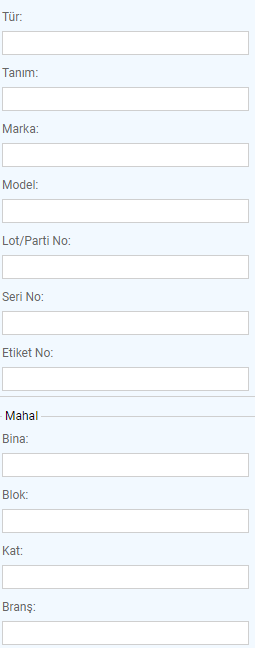
- İş Yeri: Hastane/kurum ismini belirtir.
- Genel Arama: Herhangi bir filtreye bağlı olmaksızın, taleplerin içindeki tüm kelimeler arasında arama yapar.
- Toplu Sözleşme/Hesap/Sorumlu/Birim Sorumlu/Talep Sahibi/Belge No/Ref No: Başlıklar altında arama yapılmasını sağlar.
Kapama Zamanına göre talep detayını gösterir.
- Envanter tür/Kategori: Başlıklar altında arama yapılmasını sağlar.
- Atama Aşıldı/Müdahale Aşıldı/Kapama Aşıldı/ Birim Atandı: Verilen süre sınırını geçip geçmediğini filtreler.
- Talep Kaynağı: Talep tipini filtreler.(İç Talep/Müşteri Talebi)
- Sarf/Satın Alma Talebi/Kapsam Dışı/Kullanıcı Hatası/Yurt Dışı: Evet/Hayır seçenekleri ile belirtilen şartların olup olmadığını filtreler.
8. İkame Cihaz/Sigorta/Teslim Tesellüm/Değişiklik İsteği/Tamamlananlar: Evet/Hayır seçenekleri ile belirtilen şartların olup olmadığını filtreler.
- Envanter ile ilgili filtreleme için Künye No/ Adı/ Tür/ Tanım/ Marka/ Model/ Lot/ Parti No/ Seri No: Başlıklara göre filtreleme sağlar.
- Teknik Servis Yönlendirildi : Teknik servise iletilen envanter bilgilerini evet hayır seçeneği ile filtreleriz.
- İyilik Kapsamında: Kurumun kapsam dışı iyilik kapsamında yaptığı işlemlerdir.

12. Bina/Blok/Kat: Adres filtrelemesi sağlar.
13.
14. [Excel] butonu – Filtrelenen sonuçların “Excel” formatında bilgisayara indirilmesini sağlar.
15. [Analiz] butonu Filtrelenen sonuçlara göre kapanan taleplerin dönem içi dönem dışı adetlerini grafiksel olarak gösterir.
16. [Grafik] butonu – Filtrelenen sonuçlara göre analiz grafiklerini gösterir.
17. [Getir] butonu – Filtrelenen sonuçların ekrana getirilmesini sağlar.
Analiz Grafikleri #
Kapama Analizi ( Analiz Butonu → ![]() )
)
Bu buton kapanan taleplerin hangi dönemler içinde kapandığını ay bazlı analizini göstermektedir. Butona tıklandığında aşağıdaki ekrana ulaşılır.

Grafikler (Grafik Butonu → ![]() )
)
Analiz ekranlarında bulunan filtreleme alanlarını kullanılarak gösterilen verileri grafiksel olarak raporlayabilirsiniz. Bu ekranda aşağıda yer alan başlıklara göre grafikler oluşturulmaktadır.


Talep Sayıları: Seçilen filtreye göre toplam talep sayısı ekranda gösterir. 1. Grafik nümerik değerleri gösterirken, 2. Grafik yüzdesel oranı gösterir.

Talep Tipleri: Seçilen filtreye göre toplam talep sayısı ekranda gösterir.
Talep Sebepleri: Taleplerin sözleşme bazında belirlenmiş kategorilerine göre filtreleme yapar.
Talep Sonuçları: Sistemde sözleşme bazında tanımlanmış talep sonuç tiplerine göre analiz yapar.
Talep Süreçleri: Sistemde sözleşme bazında tanımlanmış talep süreçlerine göre analiz yapar. Bu alan açık taleplerin hangi süreçte devam ettiğini gösterir.
Talep Karşılama Durumu – Personel Bazında: Filtrelenmiş tarih aralığına göre tamamlanmış taleplerin personel bazında dağılımını gösterir.

Talep İş Yükü – Personel Bazında: Filtrelenmiş tarih aralığına göre açıkta bekleyen taleplerin personel bazında dağılımını gösterir.
Cihaz Talep Sayısı – Adı Bazında: Cihaz adı bazında iş talebi sayılarındaki dağılımı gösterir. Bu grafik filtrelenen tarih aralığında en çok hangi cihazlar için iş talebi açıldığının bilgisini verir.
Cihaz Talep Sayısı – Türü Bazında: Cihaz türü bazında iş talebi sayılarındaki dağılımı gösterir. Bu grafik filtrelenen tarih aralığında en çok hangi cihazlar için iş talebi açıldığının bilgisini verir.
Mahal Bazında: Mahal bazında iş talebi sayılarındaki dağılımı gösterir. Bu grafik filtrelenen tarih aralığında en çok mahallerden iş talebi açıldığının bilgisini verir. Mahal bilgisi kendi içinde Bina / Blok / Kat / Kat Bölümü / Mahal adı bazı gibi kırılımlara göre de veri göstermektedir.
Müdahale Kaynakları: Gelen iş taleplerinde kaç tanesinin Ekip / Firma tarafından yapıldığını ve kaç tanesine henüz müdahale edilmediği bilgisini verir.
SLA Performansı – Atama: SLA Atama süresine uyumluluğu (hedef süresinde / hedef süresini aşan şeklinde) gösterir. 1. Grafik nümerik değerleri gösterirken, 2. Grafik yüzdesel oranı gösterir.

Ayrıca orta alanda bulunan süre ise seçilen tarih aralığında ortalama ne kadar sürede atama yapıldığı bilgisinin hesaplamasını göstermektedir.
SLA Performansı – Müdahale: SLA Müdahale süresine uyumluluğu (hedef süresinde / hedef süresini aşan şeklinde) gösterir. 1. Grafik nümerik değerleri gösterirken, 2. Grafik yüzdesel oranı gösterir.
Ayrıca orta alanda bulunan süre ise seçilen tarih aralığında ortalama ne kadar sürede talebe müdahale edildiği bilgisinin hesaplamasını göstermektedir.
SLA Performansı – Kapama: SLA Kapama süresine uyumluluğu (hedef süresinde / hedef süresini aşan şeklinde) gösterir. 1. Grafik nümerik değerleri gösterirken, 2. Grafik yüzdesel oranı gösterir.
Ayrıca orta alanda bulunan süre ise seçilen tarih aralığında ortalama ne kadar sürede kapatıldığı bilgisinin hesaplamasını göstermektedir.
Arıza Giderme Süreleri: Kapanan talepler için aylara göre karşılanan gün bazlı talep istatistiğini göstermektedir. Bu verinin elde edilebilmesi için Tamamlanmış talepler filtrelenmelidir.
İş Talebi Detayları #
Talep oluşturulup, kaydedildikten sonra iş talebi ekranında ilgili talebin sol kısmındaki ![]() butonuna tıklanarak düzenleme ekranı açılır.
butonuna tıklanarak düzenleme ekranı açılır.
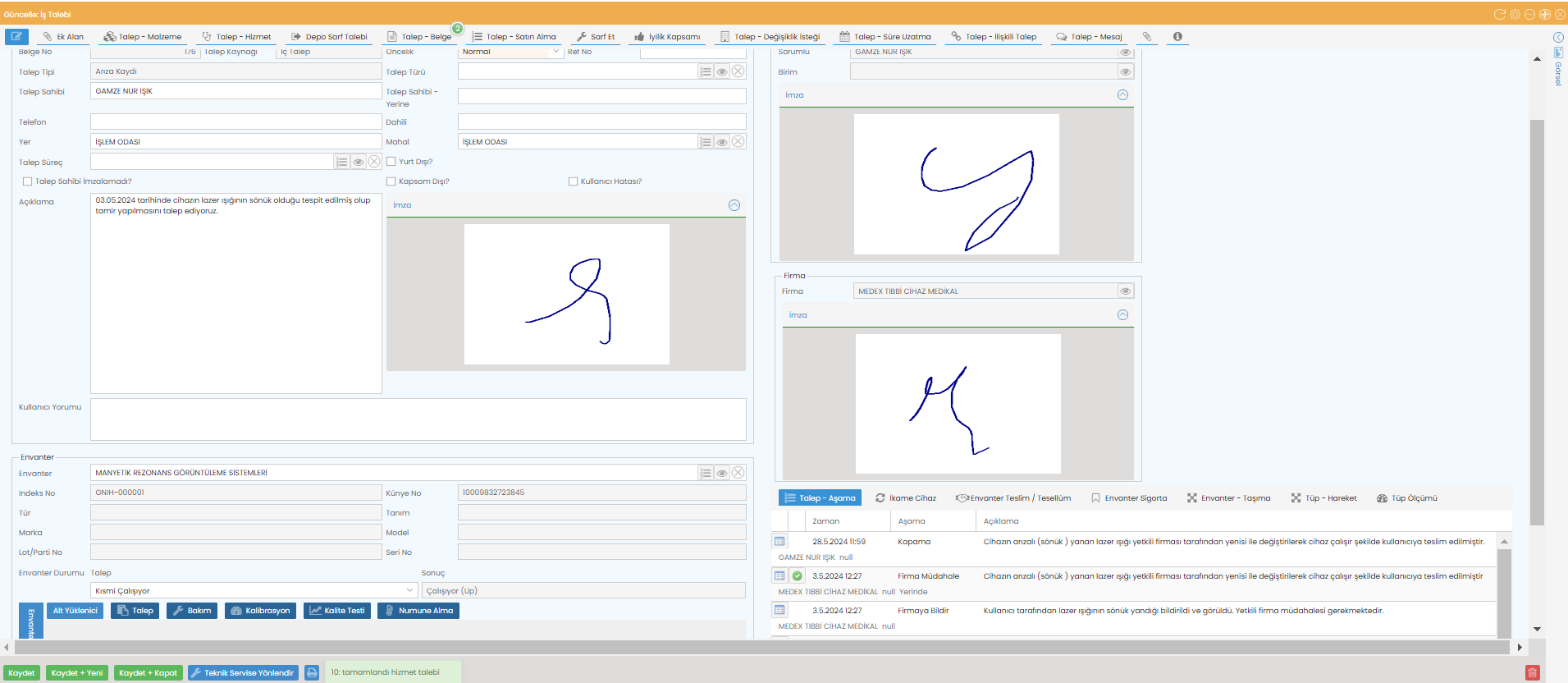
- Sorumlu tarafından gerçekleştirilen işlem adımlarına ait zaman göstergeleri.
- Dosyalama ve diğer süreçlerin (sarf tüketimi, satın alma, malzeme kullanımı vb.) yönetim alanı
- İş talebi için belirtilen SLA zamanlarını gösterir. Burada süresi geçmeyenler ‘sarı’, geçmiş olanlar ‘kırmızı’ ifade edilir.
- Görsellerin yüklendiği alandır.
- Talep detayları bu alanda görüntülenir.
- Talep türü seçim alanı. (Bu bölümde yer alan seçenekler sözleşmeye göre değişkenlik gösterebilmektedir.)
- Talep Sahibi değişmesi durumunda Talep Sahibi-Yerine alanına yeni kişi bilgilerini ekleyebilirsiniz.
- Talep ile ilgili süreç ekleme alanı. Açık olan iş taleplerinin hangi durumlardan ötürü açıkta beklediğini ve hangi aşamada olduğunu takip etmek amacıyla bu alan kullanılır. Bu özellik özellikle raporlama alanında veri takibi kolaylığı sağlayacaktır. (Bu bölümde yer alan seçenekler sözleşmeye göre değişkenlik gösterebilmektedir.)
- Talep ile ilgili süreç YurtDışı? / KapsamDışı? / Kullanıcı Hatası? durumlarında devam ediyorsa bu süreçleri işaretleyebilirsiniz. Bu özellik özellikle raporlama alanında veri takibi kolaylığı sağlayacaktır.
- Kullanıcı imza alanı.
- Sorumlu imza alanı.
- Eğer iş talebine firma dahil olduysa, firma yetkilisinin imza alanı.
- Envanter detayı ile ilgili bilgilerin olduğu alan.
- Envanter alt yüklenici bilgisi ve envanter geçmişini görüntüleme alanı.
- Talep aşamalarının eklendiği alan.
Talep – Ekip #

Talep – Ekip alanı bir talebin içerisinde birden fazla kişi çalışacağı zaman bir talep için çalışan kişinin taleple ilgili desteğe ihtiyacı olduğu zaman bu ekip alanından kendisine talep içerisinde destek olan kişinin eklenebildiği alandır. Talep – Ekip içerisine aynı ekibe dahil kişiler eklenebilmektedir.
Ek Alan #
Mevcut Talebi özelleştirmek için kullanılan alandır. Örneğin Ana kart arızası ana kart onarılarak mı yoksa yeni kart alınarak mı çözüldü? Ya da tüp talepleri; Yeni tüp mü verildi yoksa flowmetre mi değiştirildi sadece. Bu gibi detayları ek alandan ekleyebilir.

Mevcut alana eklenmek istenen ek alanlar sözleşme ekranlarında yer alan Tanım alanlarından yapılmaktadır.
İşlem Zamanları ve SLA Zamanları #
Bu alan yapılan işlemlerin zamanlarını not eder ve SLA zamanları ile karşılaştırır. SLA zamanında geç kalınma durumlarını kırmızı renkte işaretleyerek belirtir.

- Talebin açıldığı zamanı gösterir.
- Talebin atamasının yapıldığı zamanı gösterir.
- Talebin ilk müdahalesinin ne zaman yapıldığını gösterir.
- Talebin firma bildirmesinin ne zaman yapıldığını gösterir.
- Talebin son işleminin ne zaman yapıldığını gösterir.
- İlk atama SLA zamanını gösterir.
- İlk müdahale SLA zamanını gösterir.
- Kapama SLA zamanını gösterir.
NOT: Personelin yaptıkları mavi alanlarda gösterilmektedir.
Dosyalama ve İş talebi Süreçlerin (Satın Alma, Malzeme Kullanımı vb.) Yönetim Alanı #
Talep-Belge ve Talep-Sarf başlıkları için, yüklenen her bir veri sayısı kadar uyarı gösterilmektedir.

Talep-Malzeme #
Eğer cihaz için malzeme talep edilecekse bu alandan talep yapılır. Talep malzeme ekranında “Yeni” butonuna tıklayın.

Açılan küçük pencerede istenilen malzeme özelliklerini girin. Ürünü alt kısımda belirtin. Ardından “kaydet” butonuna basın.

Böylece alt kısımda talep oluşturulmuş olacak. Sorumlunun “Onayla” butonu ile onay vermesi durumunda talep satın almaya iletilecek.
Sorumlunun onaylaması için talepte bulunan “Onaylama” butonuna tıklanıp onaylanan kısmını miktar kısmıyla aynı yazılması lazımdır. Onaylanan alanın 0 olması durumunda sistem talebi onaylamaz.

Kırmızıyla işaretli ![]() butonuyla sorumlu kişi aşağıda bulunan ekrandan istenilen miktarı kendisi de seçip onaylayabilir.
butonuyla sorumlu kişi aşağıda bulunan ekrandan istenilen miktarı kendisi de seçip onaylayabilir.

Talep onaylandığında sol alt bölümde ‘Onaylandı’ yazmaktadır.

Böylece talep Talep-Satın Alma kısmına iletilmiş olacaktır.
Talep-Hizmet #
Bu ekran, hizmet talep edilecek durumlarda kullanılır. Talep-Hizmet ekranına “Yeni” butonuna tıklayın.
Sonrasında gelen ekran aşağıdaki gibidir.
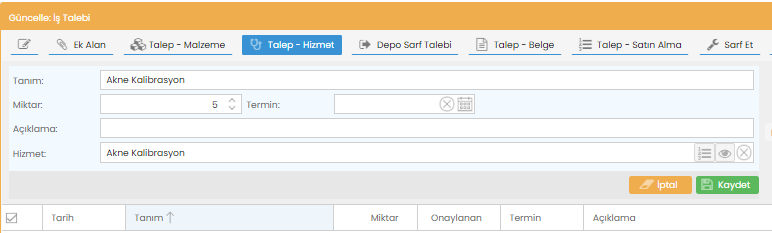
Açılan ekranda gerekli bilgileri girin. Bu ekran herhangi bir hizmet isteği için kullanılabilir. (Kalibrasyon gibi) En son “Kaydet” butonuna basın.
- Hizmet tanım alanı.
- Hizmetle ilgili miktar.
- Termin tarihi girilecek alan.
- Açıklama alanı.
- Hizmet türü seçimi.
Depo Sarf Et #
Mevcut iş emri için yapılan talep malzeme isteğinin yönetici tarafından satın almaya mı yoksa depoya mı iletilmesi öncelikle belirlenir. Yönetici tarafından depodan temin edilmesi gerektiği belirlenir ise malzeme kaydı depodan da yapılır.

Depo sarf et ekranlarından yeni seçeneği ile ürün ve miktar seçilir.

Ürün adet olarak kaydedildikten sonra satır eklealanında bulunan X seçeneğine tıklayarak ürün ekleme ekranını kapatınız. Sol altta bulunan kaydet butonuna tıklayınız.
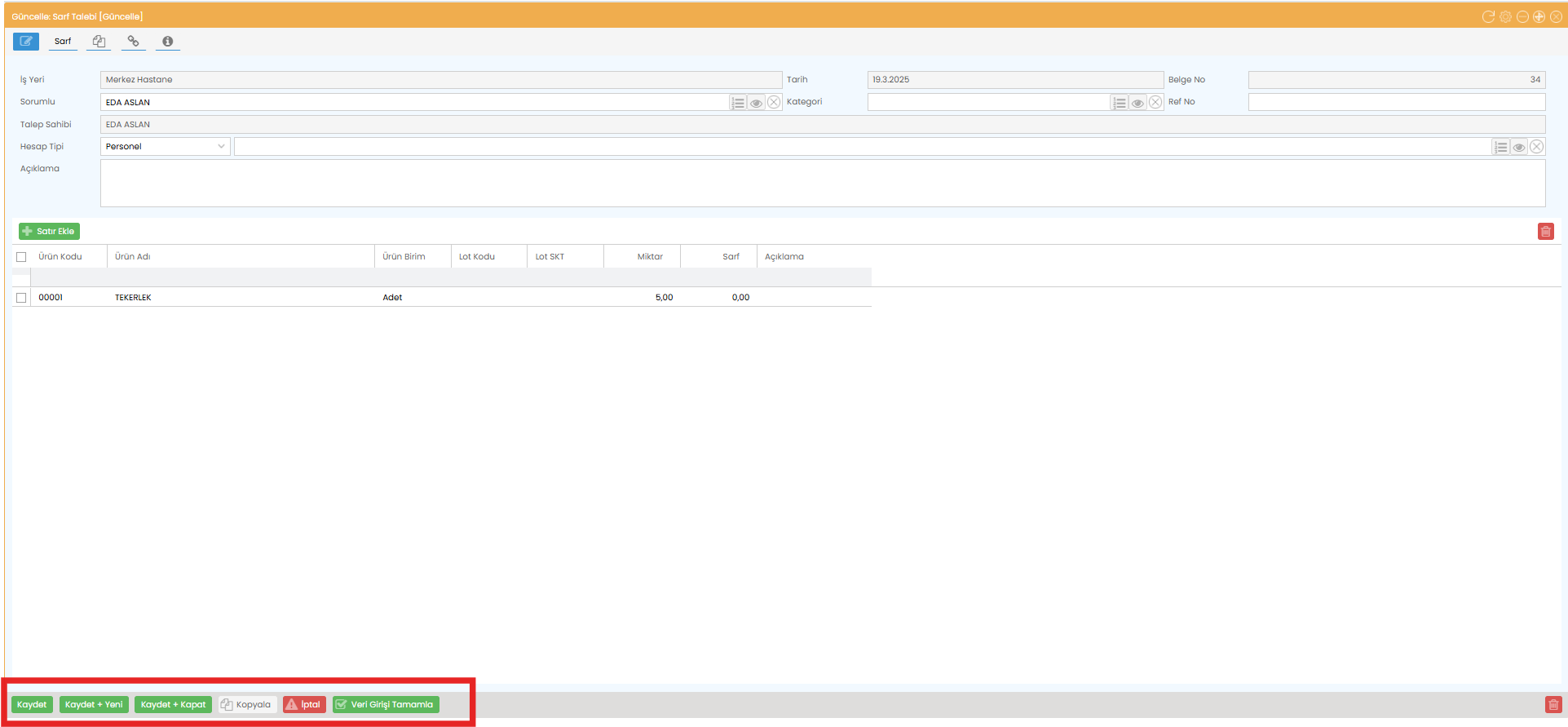
Yeni açılan ekran da belirlenen ürünün onaylanması gerekmektedir. Ürün adı ve adet sayısı onaylanmalıdır. İşlem onaylanmadan Depo Operasyonda görünlenmemektedir. Sol altta bulunan veri girişi tamamla butonu seçilir.
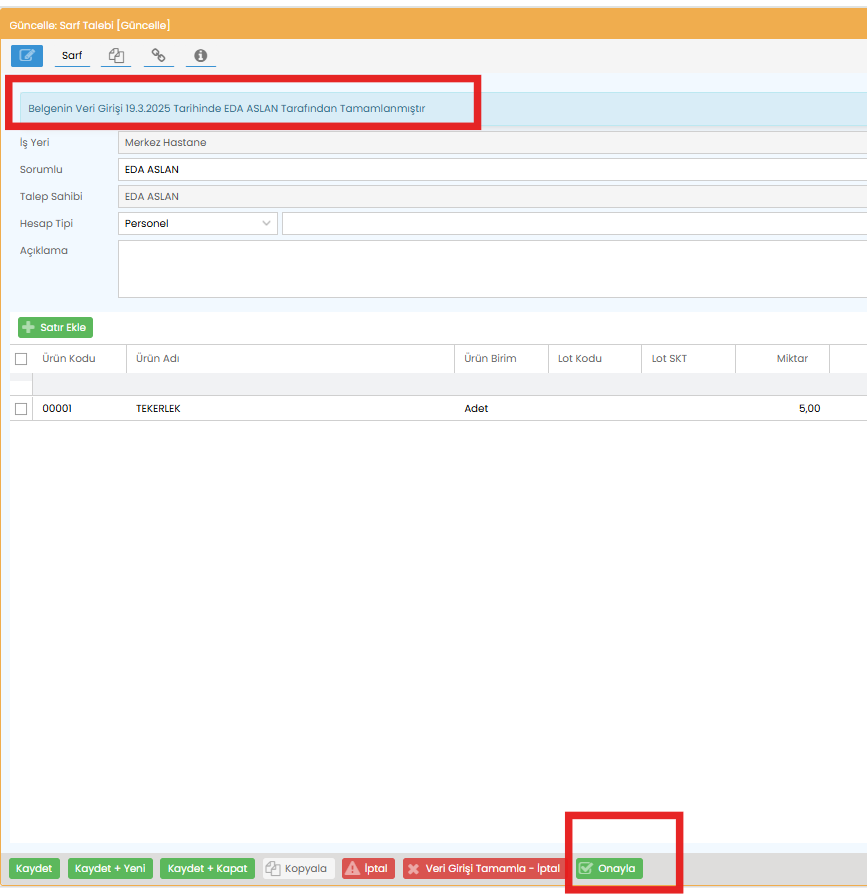
Veri girişi tamamlandıktan sonra , tamamlayan personel bilgisine erişilebilmektedir. İşlem tamamlandıktan sonra onayla seçeneği seçilir ve depodan sarf edilmesi istenilen parça onaylanılır.
Sarf edilen parça Depo Operasyon Ekranlarından kontrol edilir.
Depodan temin edilen parça sarf et ekranından sarf olarak düşülür.
Talep-Belge #
Bu ekran, cihaz üzerine belge yükleneceği zaman kullanılır. Talep Belge ekranında “Yeni” butonuna tıklayın.

Belge adını girip “Kaydet” butonuna basılınca belge yükleme alanı açılır.

Bu alanda ![]() butonuyla yükleme yapılabilir. En son “Kaydet + Kapat” butonuna basarak işlem tamamlanır.
butonuyla yükleme yapılabilir. En son “Kaydet + Kapat” butonuna basarak işlem tamamlanır.
Talep-Satın Alma #
Bu alan, cihaz teklifleriyle satın alma durumlarında kullanılır. Talep Satın Alma ekranına girin. Önceki işlemlerin yapılmasıyla yapılan talep bu ekrana düşecektir.

![]() Butonuna tıklanarak gelen satın alma talebinin düzenlenme ekranı açılır. Ekranda Talep-Teklif ekranına giriş yapın.
Butonuna tıklanarak gelen satın alma talebinin düzenlenme ekranı açılır. Ekranda Talep-Teklif ekranına giriş yapın.

Açılan ekranda “Yeni” butonuna tıklayın.
Açılan ekran, gerekli hesap ve para birimini girin. Bu alanların doldurulması zorunludur.

“Kaydet” butonuna tıkladıktan sonra teklif dosyasının yükleme yeri açılacak. ![]() butonuna tıklayarak teklif dosya yüklemesi yapılır. Ardından bu ekran kapatılır.
butonuna tıklayarak teklif dosya yüklemesi yapılır. Ardından bu ekran kapatılır.

Ekranı kapattıktan sonra “Teklifler” butonuna tıklayın.

Ekrana teklif dosyasındaki değerler girilmelidir.

- Teklifi Alınan firma.
- Teklif tutarı (Ham hali)
- KDV oranı
- Vade tutarı (Varsa)
- Alınacak malzeme miktarı.
İlgili teklifi siparişe çevirmek için “Siparişe Çevir” butonuna basın. Bu adımla birlikte malzeme talebinin durumu “sipariş” aşamasına güncellenir.
NOT: Eğer teklif sayısı 1 den fazlaysa, siparişe çevrilecek olan teklif harici tüm tekliflerin alanları boş kalmalıdır.
Sarf Et #
Hastane ya da klinik ortamında bir işlem yapılırken kullanılan ve sonrasında atılan ya da yenisiyle değiştirilen malzemelere sarf malzeme denir. Bu yüzden “sarf etmek”, o malzemeleri kullanıp bitirmek anlamında kullanılır.
Biyomedikal malzeme sarf etmek = Biyomedikal malzemeyi kullanmak ve tüketmek.
Eğer cihaz için herhangi bir malzeme kullanıldıysa Talep-Sarf ekranına malzeme eklenir. “Yeni” butonuna tıklayın.
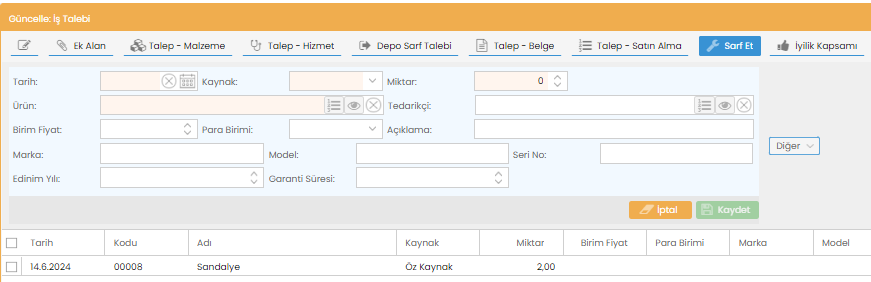
Açılan ekranda koyu renkli alanların doldurulması zorunludur. Gerekli bilgiler doldurulduktan sonra “Kaydet” butonuna basın. Böylece malzeme tüketimi gerçekleşmiş olur.

- Tarih girilen alan.
- Kaynağın Alt Yüklenici mi yoksa Öz Kaynak mı olduğunu belirtir.
- Miktarı belirtir.
- Ürün bu alana girilmelidir.
- Tedarikçi varsa tedarik edilen yer bu alana girilmelidir.
- Birim fiyat sayı olarak bu alana girilmelidir.
- Birim fiyata ait olan para birimi bu alana girilmelidir.
- Açıklama alanı.
- Marka alanı.
- Model alanı.
- Seri numara alanı.
Talep-Değişiklik İsteği #
Talebin sözleşme dahilinde kapsam dışı veya kullanıcı hatası olması durumunda bir üst merciye onaya sunulabilmesi için bu alanda gerekli bilgiler doldurulur. Talep-Değişiklik İsteği ekranında “Yeni” butonuna tıklayın.
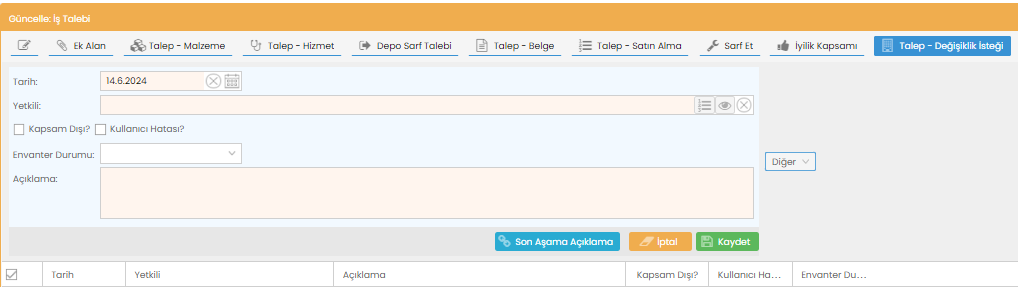
Açılan ekranda, koyu renkli alanların doldurulması zorunludur. “Son Aşama Açıklama” butonu sayesinde talep oluşturulan verideki son açıklama bu alana kopyalanır. En son “Kaydet” butonuna basarak işlem tamamlanır.
- Tarih eklenen bölüm.
- İdari yetkilinin eklendiği bölüm.
- Değişiklik talebi yapılacak envanterin kapsam dışı ve kullanıcı hatası olup olmadığını belirten bölüm.
- Envanterin şu anki durumu. (Çalışıyor/ Kısmi Çalışıyor/ Çalışmıyor)
- Açıklamanın eklendiği bölüm.
Not: Bu alanda eklenen Kapsam Dışı/Kullanıcı Hatası/Envanter durumu gibi bilgiler ana talep ekranında da güncellenmektedir.
Talep Süre Uzatma #

Talep Süre Uzatma adımında kullanılmak üzere Süre Uzatma tanımla sürecidir.
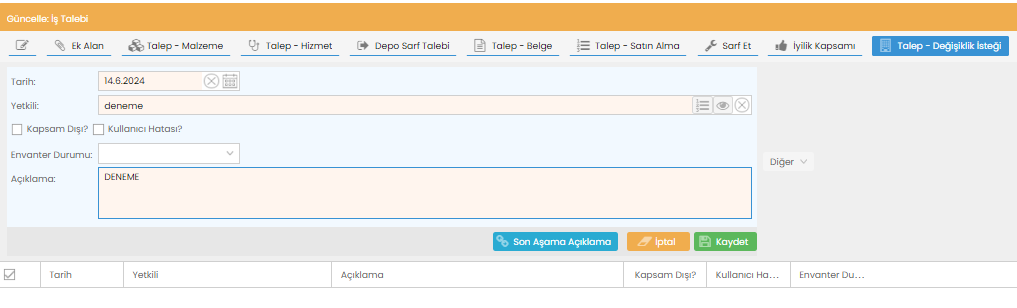
- Kullanıcı tarafından belirlenmesi gereken zorunlu alandır.
- Son aşama ekleme seçeneği ile talep içerisinde eklenen son açıklama da eklenebilir. Daha sonrasında kaydet ile süre uzatma talebinizi kaydetmiş olursunuz.
Talep-Mesaj #
İş talebi detayına bir mesaj eklenmek isteniyorsa, Talep Mesaj ekranında “Yeni” butonuna basın.

Bu alanda İş talebiyle ilgili herkesin görebileceği veya “Sadece Ben” butonuyla sadece sizin görebileceğiniz bir mesaj oluşturabilirsiniz. En son “Kaydet” butonuna basarak işlemi tamamlayın.
- Turuncu koyu alan mesajın eklendiği kısımdır.
Ek Dosya Alanı #
Ek dosya alanına ulaşmak için kırmızıyla işaretli şekildeki butona basınız.

Ek dosya alanı içerisinde “Ek Alan Tanım” butonuna tıklayın.

Açılan ekranda “Yeni” butonuna tıklayın.
Açılan ekranda, koyu renkte olan alanların doldurulması zorunludur. En son “Kaydet + Kapat” butonuna tıklayın. Böylece yeni “Ek Alan” tanımlanmış olacaktır.

- Ek alan tanımının adının belirtildiği alan.
- Veri tipinin belirtildiği alan. (Metin/Tarih/Tam sayı vb.)
- Sırasının belirtildiği yer.
Bilgi #
Bilgi ekranına aşağıda gösterilen kırmızı işaretlenmiş butona tıklayarak ulaşılır.

Bilgi ekranı; kayıt üzerinde yapılan güncelleme sayısını, ekleyen ve güncelleyen kişi bilgilerini detaylı bir şekilde gösterir.

- Bu alanı ekleyen ve güncelleyen personelin bilgileri ve işlem tarihini belirtir.
- Talep-Mesaj kısmı ile aynı işlevi gösterir.
Görsel #
İlgili iş talebinin detayına görsel ekleyebilmek ve var olan görselleri görüntüleyebilmek için bu alan kullanılır.
[Yükle] butonu yeni bir görsel ekleyebilirsiniz. Görseller toplu yüklenebilmektedir.
Ayrıca [İncele] butonu ile de yüklenen resimleri bilgisayarınıza indirmeye gerek kalmadan inceleyebilirsiniz.

1.Görsel adet sayısı
2.Görseller arası geçiş butonu
3.Yenileme butonu
4.İndirme Butonu
5.Görsel büyük görünüm
6.Görsel yakınlaştırma(zoom) özelliği

Talep Aşamaları #
Atama #
İş talebinin sorumluya atanması için kullanılır. En son “Kaydet” butonuna basılarak tamamlanır.


- Personel adı seçilen alan.
- Atama yazısı otomatik gelir, arza göre değiştirilebilir, ardından kaydet tuşuna tıklanmalıdır.
- “Diğer” seçeneğinden istenilen kayıt silinebilir.
- Kaydedilen işlemler bu alanda görüntülenir.
Müdahale #

İş talebi içinde gerçekleşen her adım için bir müdahale eklenir. En son “Kaydet” butonuna basılarak işlem tamamlanır.

- Personel adı seçilen alan.
- Yerinde veya Uzaktan olarak müdahale tipi seçilir.
- Müdahale açıklaması yazılır.
- Diğer seçeneğinden istenilen kayıt silinebilir.
Not: Yeşil tik ile sistem müdehale başlangıç ve bitiş zamanları arasındaki süreyi hesaplar.

Birime Yönlendirme #
Yönlendirmemiz gereken birimler için kullanılan ekranlardır. Örn: Teknik hizmetlere ait ya da bilgi işleme ait talepler belirlenir.

En son “Kaydet” butonuna basılarak işlem tamamlanır.
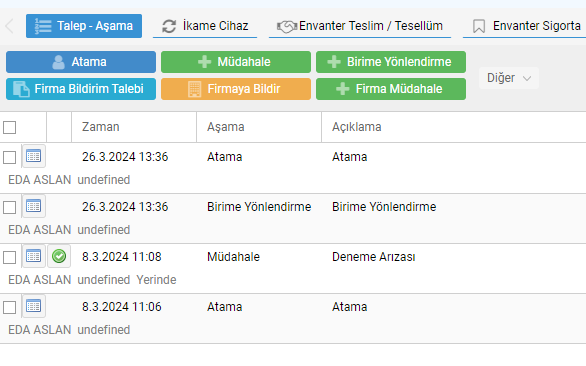
Birime yönlendirilme tamamlandıktan sonra atama işlemi gerçekleştirilir.
Not: Birime yönlendirilme yapıldı fakat atama yapılmadıysa talep Turuncu olarak görüntülenmektedir.
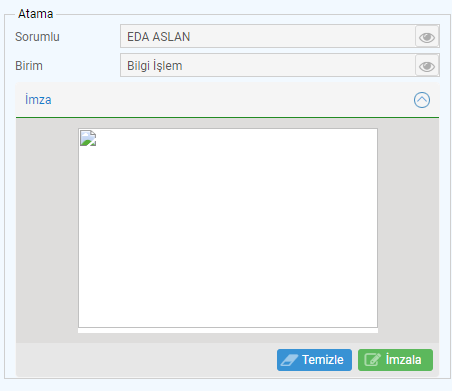
Birim ve sorumlu bilgileri talep içerisinde görüntülenmektedir.
Firma Bildirim Talebi #

Firma müdahalesi gerekiyorsa bu buton ile firma bildirim talebi yapılır. Talep yetkiliye iletilir. En son “Kaydet” butonuna basılarak işlem tamamlanır.

- Bu alana (Açıklama) açıklama eklenir.
Böylece “Firma Bildirim Talebi” eklenmiş olur.

Firmaya Bildir #

“Firmaya Bildir” butonu sahadan gelen “Firma Bildirim Talebini” firmaya bildirmek için kullanılır. Bu talep için alt yüklenici iletişim bilgilerinin tanımlı olması gerekmektedir. En son “Kaydet” butonuna basılması gerekmektedir.

- Firma ismi seçilen alan.
- Açıklama yapılan alan.
Böylece Firmaya Bildirim tamamlanmış olur.
Firma Müdahale #

Bu butonla bir firma müdahalesi mevcut olma durumunda firmanın müdahalesi eklenir. En son “Kaydet” butonuna tıklanarak tamamlanır.

- Müdahalede bulunan firmanın ismi seçilir.
- Müdahale tipi Yerinde veya Uzaktan olarak seçilir.
- Müdahale açıklaması yazılır.
Böylece “Firma Müdahale” işlemi tamamlanmış olur.

Not: Yeşil tik ile sistem firma müdahelesi başlangıç ve bitiş zamanları arasındaki süreyi hesaplar.
Talep – Gözlem #


Talep – Gözlem alanı proje bünyesinde oda temizliği / oda hizmetleri süreçlerini de yürütmek amacıyla tasarlanmıştır. Talep – Gözlem alanına konu için hangi sorular cevaplanmalı tanımlaması yapılmalıdır. Bu alanın aktif kullanılabilmesi için talep oluşturulurken seçilen “Talep Tipi” Oda Hizmetleri olarak belirlenmelidir.
Talep Türü alanına hamburger butonu ile “Oda Hizmetleri” tanımlaması yapılır. Bu alanda “Talep Gözlem” alanında takip edilmek istenilen soruların tanımlanması sağlanır.
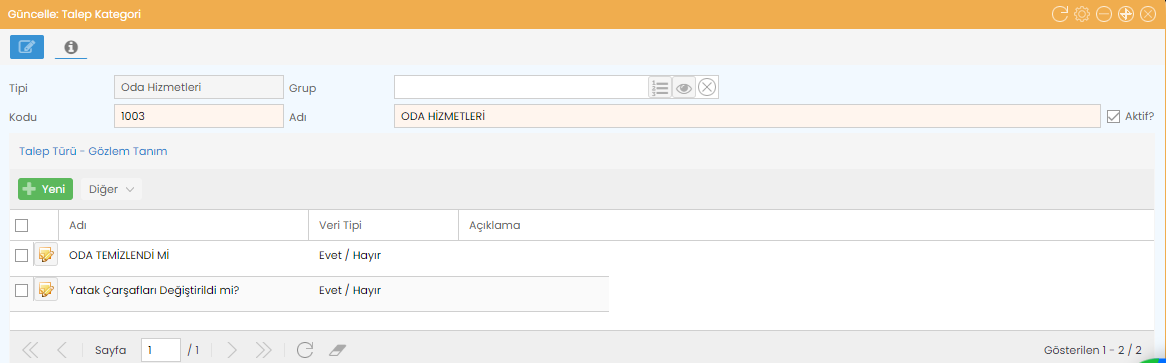
İkame Cihaz #
İkame Cihaz ile ilgili işlemler bu alandan yapılır. İkame Cihaz alanında “Yeni” butonuna tıklayın. Böylece yeni İkame Cihaz belirtilebilecektir.

Açılan ekranda koyu renkli alanların doldurulması zorunludur. En son “Kaydet + Kapat” butonuna tıklayarak işlem tamamlanır.

- Sorumlunun isminin girildiği alan.
- Cihaz teslim etme tarihi.
- Cihaz teslim alma tarihi.
- İkame cihazın belirtildiği alan. Yan tarafta bulunan üç çizgi (Hamburger çizgisi) ile seçilmek istenen envanter seçilir.

Mevcut envanterin marka model ve seri numarası gibi bilgileri seçilen envanter ile birlikte görüntülenebilmektedir.

Mevcut envanter de bulunan kayıtlı ikame cihaz listesi görüntülenmektedir. İkame cihaz bilgilerinin detaylarını sarı butona tıklayarak görebilir.
Eğer ki ikame verilen cihaz bilgileri listede yok ise yeni kayıt oluşturulur. Listenen sayfada yer alan yeni seçeneği seçilir.

Varlık türü , künye no ve adı seçenekleri zorunlu alanlardır. Kullanıcı tarafından tamamlanmak zorundadır. ( Künye numarası olmayan cihazlar için kendi künye numaranızı oluşturabilirsiniz. Örn; CVMD0102 vb.)
- Teslim eden personel bilgileri.
- Teslim alan personel bilgileri.
- Açıklama alanı.
Envanter Teslim/ Tesellüm #
Bu ekranda, cihazın teslim etme/alma işlemleri girilir. Envanter Teslim/ Tesellüm alanına giriş yapın. Ekranda “Yeni” butonuna tıklayın.

Açılan ekranda koyu alanların doldurulması zorunludur. En son “Kaydet + Kapat” butonuna tıklayarak işlem tamamlanır.

- Sorumlunun belirtildiği alan.
- Belge no. Sistem bu veriyi otomatik atar girmenize gerek yoktur.
- Teslim sürecinin başlatılacağı “Firma” adı girilir.
- Teslim sebebi belirtilir. (Arıza / Güncelleme)
- Teslim etme tarihini gösterir.
- Teslim alma tarihini gösterir.
- Açıklama alanı.
- Teslim etme süreci için Teslim Eden/Teslim Alan isimleri giriş alanı.
- Teslim alma süreci için Teslim Alan/Teslim Eden isimleri ve giriş alanı.
- Onaylayan kişi ismi ve imzalama alanı.
- Notlar bölümü. Yazılan her bir not
 Butonuyla not kaydedilir.
Butonuyla not kaydedilir.
Bilgilerin girilmesinin ardından “Kaydet” butonuna basılır. İmzalama alanı aktif hale gelir. Eğer cihaz ile birlikte parça da teslim ediliyorsa bu Parça giriş alanı da Kaydet butonuyla aktif hale gelir.

- Her bir kişi için imzalama alanları
- Parça verisi ekleme alanı

1.Yeni kayıt Görüntüleme – Düzenleme
2. Parça Ekleme Alanı
3. Belge Ekleme Alanı
4. Bilgi Alanı

Görsel yükleme alanı. Cihaza ya da parçaya eklenmek istenen görseller bu alana eklenir.

6.Teslim tesellüm belge görüntüleme/yazdırma alanı. Bu dosyanın görüntülenebilmesi için sistemde teslim tesellüme ait bir form tasarımı yapılmış olmalıdır.

7.Kayıt silme butonu
Envanter Sigorta #
Bu alan, cihazların sigorta kapsamında olması durumunda kullanılır. Sigorta işlemleri bu alanda işlenir. Sigorta işlemleri bu alandan yapılır. Envanter Sigorta ekranında, “Yeni” butonuna basarak ilerleyin.

Açılan ekranda koyu renkli alanların doldurulması zorunludur. En son “Kaydet + Kapat” butonuna tıklanıp işlem tamamlanır.

- Dosya numarasının yazıldığı alan.
- Tarih alanı.
- Sorumlunun belirtildiği alan.
- Açıklama alanı.
Bu bilgiler girildikten sonra kaydet tuşuna basılır. Açılan ekranda Yeni butonu ile zaman içerisinde gerçekleşen Sigorta Süreci aşamalarını ekleyebilirsiniz.

Sistemde kayıtlı sigorta süreci aşamaları aşağıdaki gibidir.

Envanter Taşıma #
Bu alan, cihazın mahal değiştirmesi durumunda kullanılır. Cihazın yeni alanı buraya işlenir. Envanter Taşıma alanında “Yeni” butonuna tıklayarak ilerleyin.

Açılan ekranda koyu renkli alanların doldurulması zorunludur. En son “Kaydet + Kapat” butonuna tıklanarak işlem tamamlanır.

- Envanter, verisi zaten işlenmişse bilgi otomatik gelir.
- Mahal bilgileri girilen alan.
- Sorumlu girilen alan.
- Açıklama alanı.
Tüp Hareket #
Eğer iş talebi medikal gaz süreci ile ilgiliyse, yapılan işlemi tüp hareketten ekleyebilirsiniz. Kayıt eklemek için “Yeni” butonuna tıklayarak ilerleyin.

Bu alan sözleşme içinde yer alan tüp süreci ile bağlantılıdır. Tüp hareketliliği ile ilgili Hareket tipleri aşağıdaki gibidir.

İlgili talepte yapılan hareket tipine göre veri girişi yapılır. Bu alanda Tarih, Hareket tipi ve işlemi gerçekleştiren Sorumlu bilgisi zorunludur. En son “Kaydet + Kapat” butonuna tıklanarak işlem tamamlanır.
Tüp Ölçümü #
Medikal gaz değerlerinin ölçülerek kaydedildiği ekrandır.

Bu alan sözleşme içinde yer alan tüp süreci ile bağlantılıdır.

Yukarıda belirtilen koyu alanların doldurulması zorunludur. Ardından kaydet + kapat ile yeni kayıt oluşturulur.
Talep Süreç, Yurt Dışı ve Kapsam Dışı, Kullanıcı Hatası Alanları #

- Talep Süreç: Bu alan, talebin hangi süreçte bulunduğunu belirtir. (Parça tedarik süreci, firma müdahalesi beklenmesi gibi)
- Yurt Dışı: Yurt dışından parça beklendiği durumlar için işaretlenir.
- Kapsam Dışı: Talebin belirtilen yükümlülükler kapsamında olmadığını belirtir.
- Kullanıcı Hatası: Cihazın arızasının(düşme, kopya vb.) kullanıcı hatası olup olmadığını belirtir.
Talep Envanter Detayı #
İş talebi hangi cihaz için bildirildiyse o cihazın envanter detayları bu alanda gösterilir. Ek olarak mevcut envanterin dahil olduğu alt yüklenici bilgisi ve cihaz geçmişi de görüntülenebilir.

- Envanter bilgileri girilince otomatik olarak alt kısımlar doldurulur.
- Envanter Durumu, Talep çalışıyor/kısmi çalışıyor/ çalışmıyor olarak tanımlanabilir.
- Sonuç kısmı, iş talebinin tamamlanma durumunda seçilen envanterin son durumunu gösterir.
- Envanterin dahil olduğu Alt yüklenici bilgilerini ve envanterin geçmişte yapılan Talep/ Bakım/ Kalibrasyon/ Kalite Testi/ Numune Alma bilgilerini gösterir.
Tamamlama #
İş talebini kapatmak için “Tamamlama” butonu kullanılır.

Açılan ekranda, verilen alanların doldurulması gerekmektedir. “Son Aşama Açıklama” butonuyla en son yazılan açıklama otomatik olarak buraya aktarılır. En son yeşil kaydet butonuna tıklayarak işlemi tamamlayın. İş talebi üzerinde atama işlemi yapılmazsa “Tamamlama” butonu aktif olmaz.
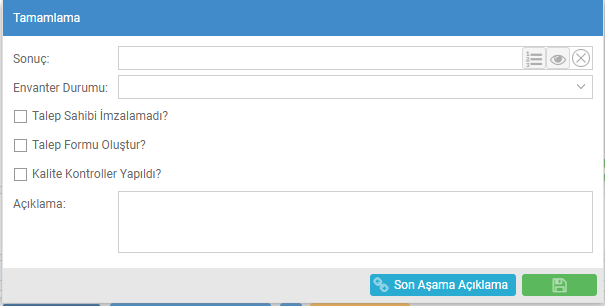
- Sonuç kısmı, seçilir.
- Envanterin son durumunu belirtir. (Çalışıyor/ Kısmi Çalışıyor/ Çalışmıyor)
- Talep sahibinden imza bilgisi seçilir.
- Talep formu bilgisi seçilir.
- Kalite kontrol bilgileri seçilir.
- Açıklama kısmı.
Teknik Servis Süreç #
İş Talebi ekranlarında, Teknik Servise yönlendirme ve yönlendirilmiş talepler için de Teknik Servis süreçleri takip edilebilmektedir.
Teknik servise iletilen cihazların süreçlerini göstermede kullanılan ekrandır. Ekran detayları aşağıda yer almaktadır.